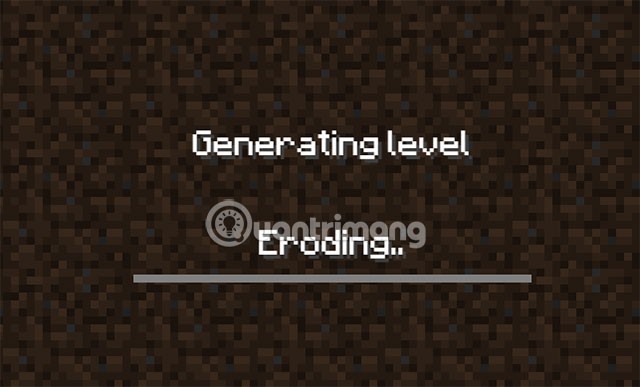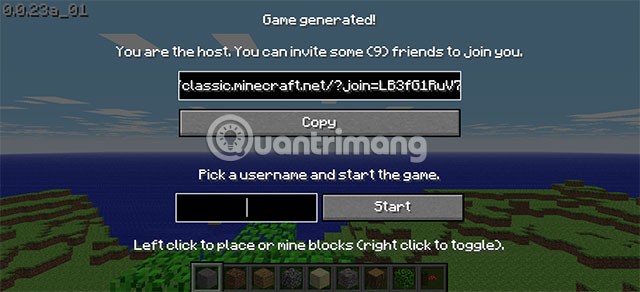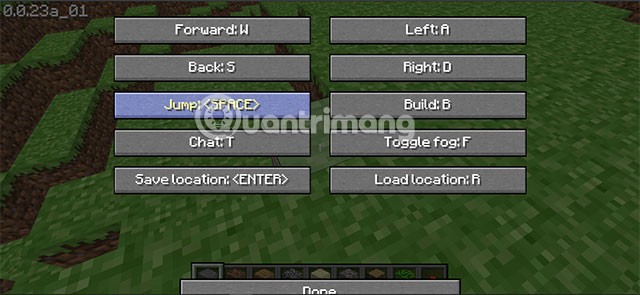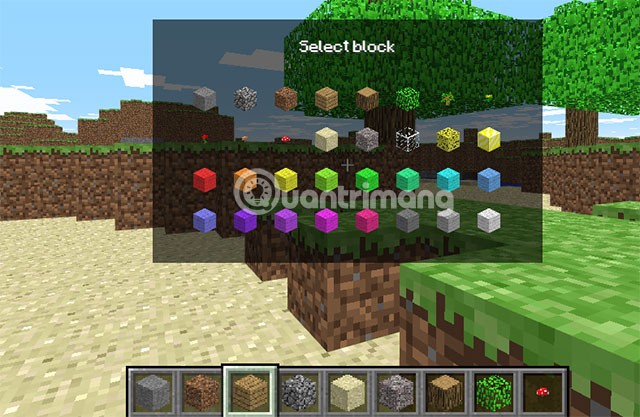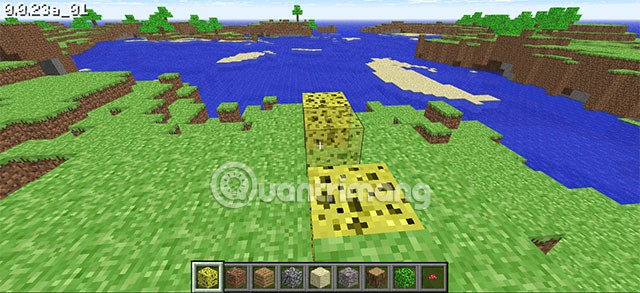Minecraft is een spel dat voor liefhebbers van creatieve spellen volkomen bekend is. Spelers kunnen Minecraft spelen met vrienden op pc en mobiele platforms. Er is nu ook een speciale versie beschikbaar via webbrowsers.
Dit is de 10e jubileumversie van het spel Minecraft. Mojang heeft de webversie van Minecraft Classic uitgebracht. Met Minecraft web hoeft u niets te downloaden. U hoeft alleen maar op de Minecraft weblink te klikken om te spelen.
Deze Minecraft Classic-versie is echter niet de 2019-versie van Minecraft. Dit is de oude versie van Minecraft die in 2009 uitkwam en je moet de eerste Minecraft-speelinterface op het web gebruiken. Zo speel je Minecraft op het web
Hoe Minecraft op het web te spelen
Stap 1: Om eerst Minecraft op de website te spelen, klikt u hier en wacht u tot het spel is gedownload. De downloadtijd is afhankelijk van uw computerconfiguratie en netwerksnelheid.
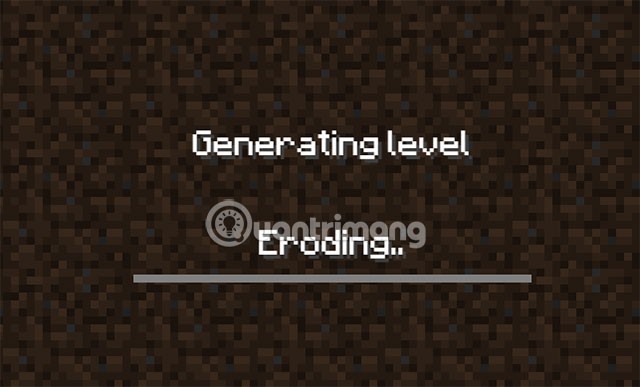
Zodra Minecraft web klaar is met laden, zie je een link die je met je vrienden kunt delen, zodat zij met jou kunnen spelen. Klik op Kopiëren en plak de link naar uw vrienden. Uw vrienden hoeven de link alleen maar in te voeren in de browser om er toegang toe te krijgen.
Om het spel te starten, typt u uw naam in het vakje naast het Start- vak en klikt u op de knop om Minecraft op het web te spelen.
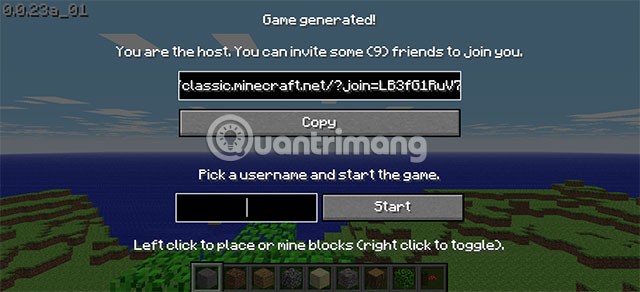
Minecraft Classic spelen is ontzettend eenvoudig. De bediening is eenvoudig: klik met de linkermuisknop om blokken te plaatsen of te delven, en klik met de rechtermuisknop om te wisselen tussen twee blokken.
Basisbewegingen worden nog steeds uitgevoerd met toetsen als WSAD en Spatie . Om het itemmenu te openen, drukt u op de B-toets . Om het chatvenster te openen, drukt u op de T-toets . Ook hier heb je een speciale toets, de F-toets .
Met deze toets kunt u elke laag mist in het spel toevoegen. De andere speciale toetsen zijn R en Enter , waarmee u uw positie kunt opslaan. Om je positie op te slaan, druk je op Enter. Je personage zal dan gaan zitten en opstaan. Als u ergens heen wilt gaan en wilt terugkeren naar de opgeslagen locatie, drukt u gewoon op R.
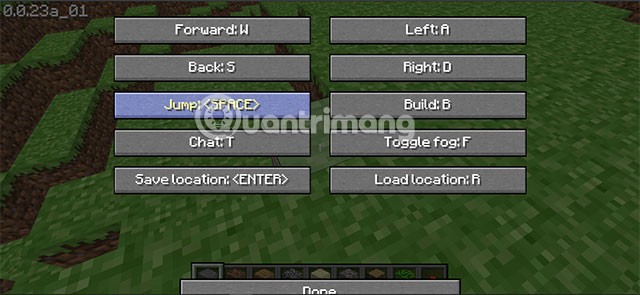
Met de B-toets opent u uw inventaris. Omdat dit de eerste versie van Minecraft is, ziet u alleen een aantal items en blokken uit de eerste versie.
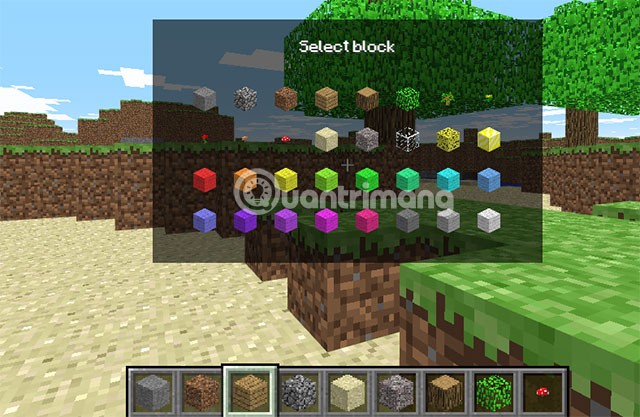
De plaatsing van blokken in de Minecraft-webversie is anders dan in de Minecraft-versie voor pc en mobiel. Selecteer eerst een blok van het item waarmee u wilt bouwen en klik vervolgens met de rechtermuisknop.
Vervolgens ziet u het blok verschijnen, maar het is een beetje wazig en de lampjes knipperen. Dit teken helpt u van tevoren te weten waar u het blok gaat plaatsen. Klik nogmaals met de linkermuisknop om het blok te plaatsen.
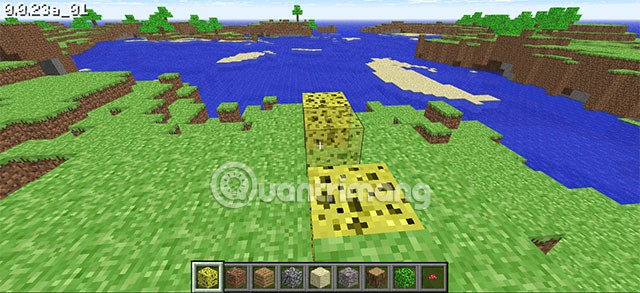
U kunt op elk gewenst moment op de Escape -toets drukken om het spelmenu weer te geven . Hier kunt u een nieuw niveau maken of een link naar een bestaand niveau kopiëren. Als u op Opties klikt, kunt u verschillende instellingen in- of uitschakelen. Bovendien wordt u eraan herinnerd welke bedieningselementen werken.
Wat kan en wat kan niet in Minecraft Classic?
Zoals de naam al doet vermoeden, is Minecraft Classic niet de meest moderne en bijgewerkte Minecraft die de meeste mensen vandaag de dag spelen. In plaats daarvan is dit een spel dat rechtstreeks uit 2009 lijkt te komen. Dat betekent dat je te maken krijgt met een onhandige gebruikersinterface, slechts 32 blokken om mee te bouwen en meer bugs dan in een gewoon regenwoud.
In Minecraft Classic kun je alleen in de Creatieve modus spelen, er is dus geen Survivalmodus waarin je tegen vijanden kunt vechten. Er is ook geen manier om je spel op te slaan. Zoals hierboven vermeld, kunt u maximaal 9 vrienden uitnodigen om mee te spelen. En als je Minecraft met vrienden speelt, is het spel nog veel leuker.
Het is duidelijk dat Minecraft Classic niet kan concurreren met de huidige versie van het spel. Het is echter gratis en u kunt het snel en eenvoudig in uw webbrowser spelen. Zodat u de kans krijgt om het te ervaren.
Dit zijn de basisinstructies waar je rekening mee moet houden in Minecraft op de website. Ben je een Minecraft-fan en wil je de eerste versie van het spel uitproberen? Volg dan de bovenstaande instructies om Minecraft web te downloaden en in je browser te spelen.